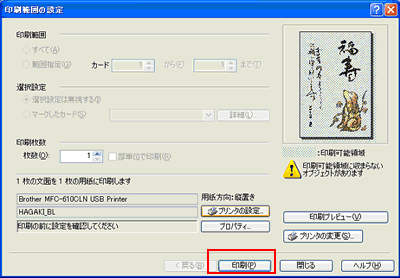MFC-610CLN
よくあるご質問(Q&A) |
筆まめ Ver.15 での印刷設定方法
ハガキ宛名面の印刷設定方法
-
宛名印刷する住所録を開き、「印刷」 のアイコンをクリックします。
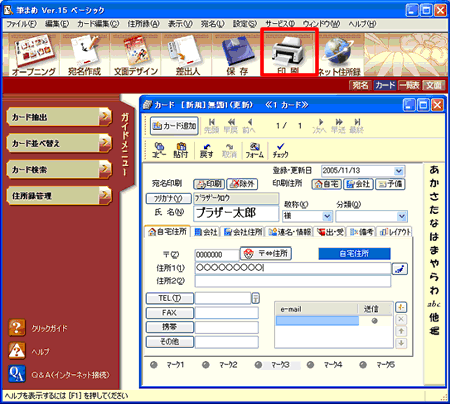
-
印刷範囲の設定画面で、「プロパティ」 をクリックします。
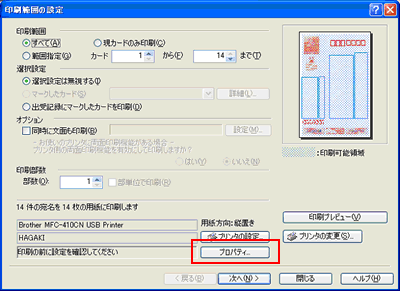
-
プロパティ画面で、「基本設定」 タブを選択し、印刷用紙に合わせて各項目を設定します。
- [用紙種類] は、「普通紙」 を選択。
(* 普通紙 (再生紙) ハガキ、インクジェットハガキ、写真用ハガキ、いずれの場合も 「普通紙」 を選択します)
- [印刷品質] は、用途に合わせて変更。
- [用紙サイズ] は、「ハガキ」 を選択。
設定完了後、「OK」 をクリックします。
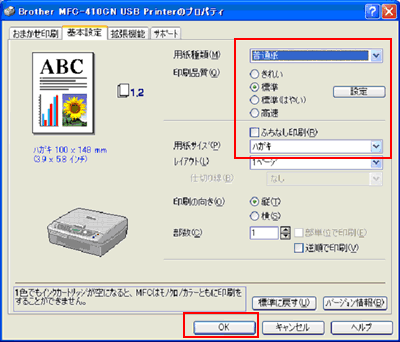
-
「HAGAKI」 と 設定されていることを確認し、「次へ」 をクリックします。
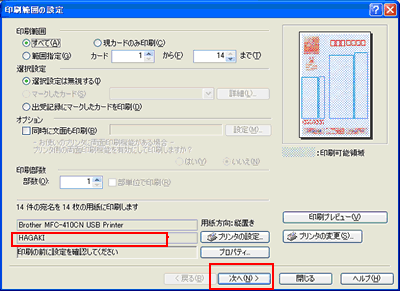
-
「印刷」 をクリックすると、印刷を開始します。
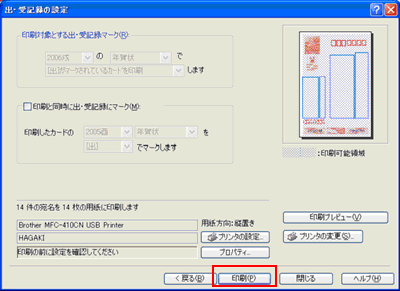
ハガキ裏面 (通信面) の印刷設定方法
-
特急デザイナーなどを利用して、裏面 (通信面) デザインを作成します。
通常 (ふちあり) 印刷をする場合は、このまま手順4 へ進んでください。
 手順4 へ進む
手順4 へ進む
ふちなし印刷をする場合は、ツールバーの 「設定」-「用紙フォームの選択」 を選択します。
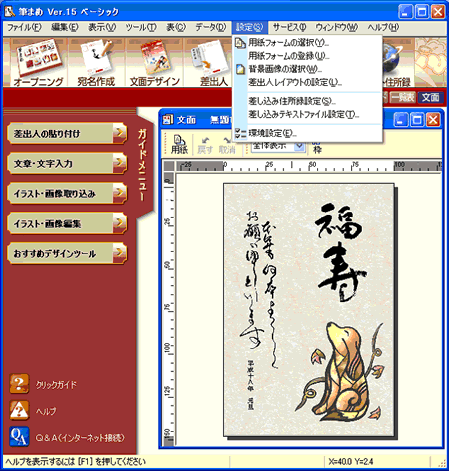
-
ふちなし印刷を行なうために、用紙サイズを下記のように設定し、「決定」 をクリックします。
- 用紙サイズ: 横: 105mm / 縦: 153mm
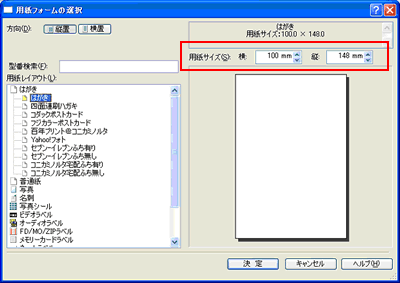
-
背景の上でクリックし選択枠を表示させ (1)、選択枠の左下角 (下イラストの赤枠部) にマウスのポインタを合わせて右斜め下方向にドラッグして、白い部分が見えなくなるようにやや広めに拡大してください (2)。
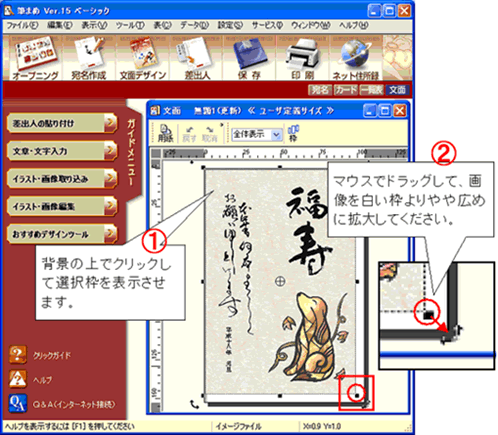
-
「印刷」 のアイコンをクリックします。

-
印刷範囲の設定画面で、「プリンタの設定」 をクリックします。

-
プリンターの設定画面が表示されたら、用紙のサイズを指定します。
- ふちなし印刷の場合は、「ハガキ (フチナシ)」 を選択。
- 通常 (ふちあり) 印刷の場合は、「ハガキ」 を選択。
その後、「プロパティ」 をクリックしてください。

-
プロパティ画面で、「基本設定」タブを選択し、印刷用紙に合わせて各項目を設定します。
普通紙 (再生紙) ハガキの場合
- 用紙種類: 普通紙
- 印刷品質: 用途に合わせて変更してください。
インクジェット用ハガキの場合
- 用紙種類: インクジェット紙
- 印刷品質: 用途に合わせて変更してください。
写真用ハガキの場合
- 用紙種類: 光沢紙
- 印刷品質: 用途に合わせて変更してください。
* ふちなし印刷を行なう場合は、「ふちなし印刷」 にチェックを入れてください。
設定完了後、「OK」 をクリックします。
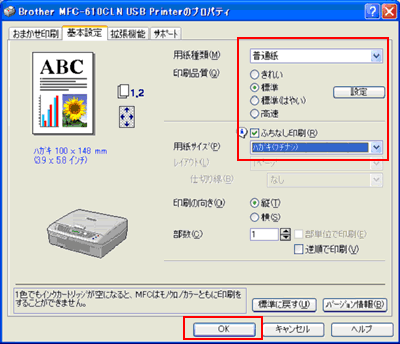
-
プリンターの設定画面に戻ったら、「OK」 をクリックします。
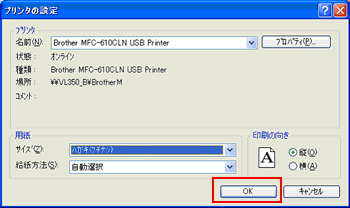
-
印刷範囲の設定画面で、「印刷」 をクリックすると、印刷を開始します。